Comment masquer les documents récents dans Word 2013
Si vous travaillez sur un ordinateur partagé, vous ne voudrez peut-être pas que les gens puissent voir facilement ce sur quoi vous avez travaillé dans Word 2013. L'une des façons les plus simples de localiser des documents modifiés précédemment consiste à vérifier la liste des documents récents dans le programme. En fait, de nombreuses personnes utiliseront cette liste pour localiser leurs fichiers. Si vous craignez que des personnes ouvrent des documents contenant des informations privées ou personnelles, vous cherchez peut-être un moyen de masquer cette liste.
Heureusement, Word 2013 propose une option qui vous permet de modifier le nombre d'éléments dans la liste des documents récents, et vous pouvez choisir de définir cette valeur à zéro. Notre guide ci-dessous vous montrera comment trouver et ajuster ce paramètre.
Ne plus afficher la liste des documents récents dans Word 2013
Les étapes de cet article vont vous montrer comment masquer les documents affichés dans la liste Documents récents dans Word 2013. Si vous laissez le nombre de documents récents à zéro, aucun document récent ne sera affiché dans Word 2013. Cependant, si vous revenez à l'emplacement spécifié dans le didacticiel ci-dessous et changez le nombre de documents récents en un nombre supérieur à zéro, puis il affichera à nouveau les documents récents. La définition de ce nombre à zéro masque uniquement la liste des documents récents; il ne vide pas la liste. Vous pouvez supprimer un document individuel de cette liste en cliquant avec le bouton droit sur le document, puis en cliquant sur l'option Supprimer de la liste .

Notez que cette méthode supprimera uniquement la liste des documents. Les fichiers de document existeront toujours dans le dossier dans lequel ils ont été précédemment enregistrés.
Étape 1: ouvrez Word 2013.
Étape 2: cliquez sur l'onglet Fichier dans le coin supérieur gauche de la fenêtre.
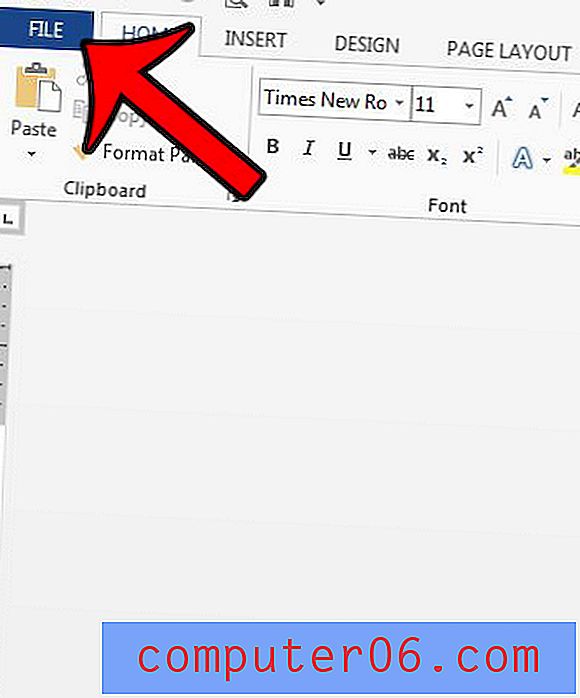
Étape 3: cliquez sur Options dans la colonne à gauche de la fenêtre.
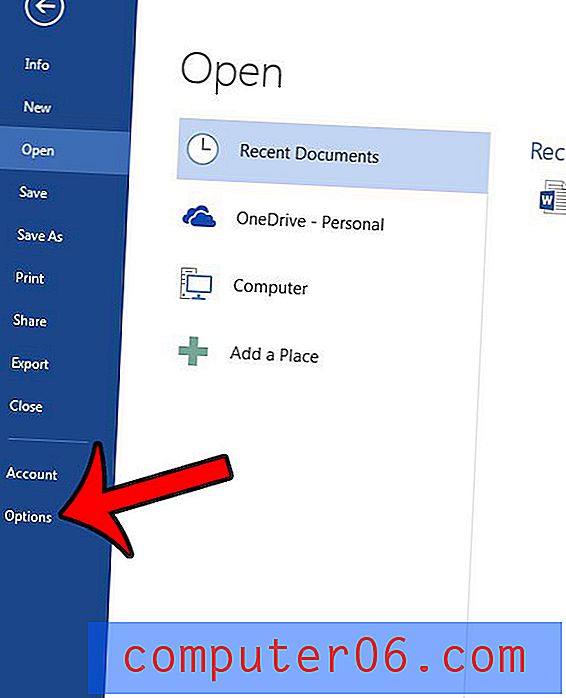
Étape 4: cliquez sur l'onglet Avancé dans la colonne de gauche de la fenêtre Options Word .
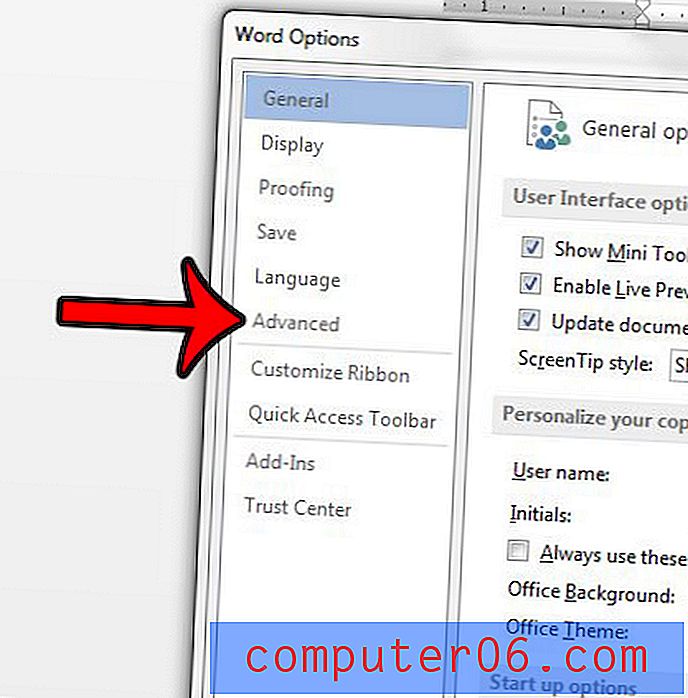
Étape 5: faites défiler jusqu'à la section Affichage du menu, puis modifiez la valeur du champ Afficher ce nombre de documents récents sur 0 . Cliquez sur le bouton OK en bas de la fenêtre pour appliquer vos modifications.
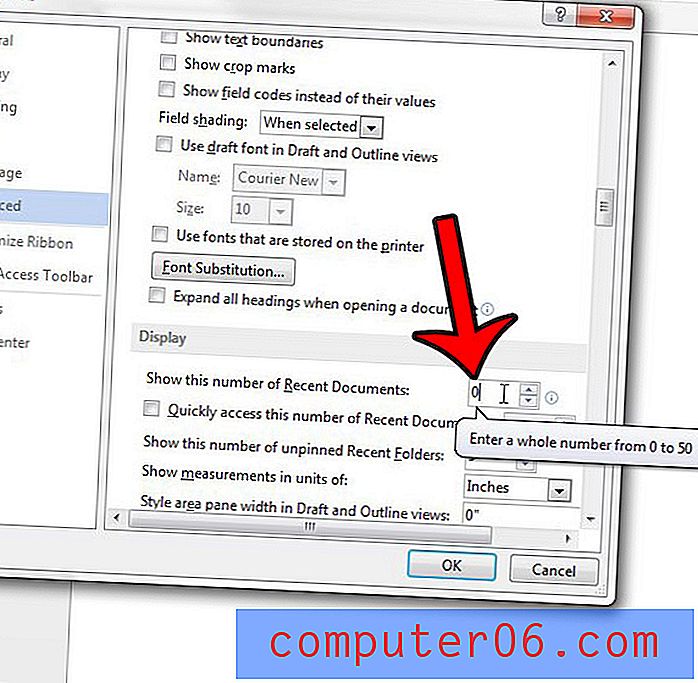
Avez-vous besoin d'enregistrer un fichier avec le type de fichier .doc au lieu de .docx? Cliquez ici et découvrez comment enregistrer sous un autre type de fichier dans Word 2013.


